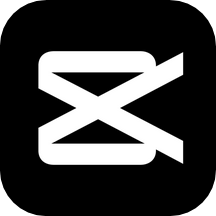手机剪映给视频添加入场动画的方法
2024-06-07 14:43作者:91下载站
剪映是一款可以让大多数小伙伴都可以轻松一键剪辑的软件,当你需要将自己拍摄的一些视频素材或者是图片等内容进行剪辑成一个短视频的时候,那么我们就可以打开手机上安装的剪映软件,我们可以通过为视频添加自己喜欢的入场动画、出场动画以及转场特效或者是字幕等内容来丰富我们的视频作品,比如想要为视频设置一个比较个性化的入场动画效果,那么我们直接找到动画功能进行操作即可,下方是关于如何使用手机剪映制作入场动画的具体操作方法,如果你需要的情况下可以看看方法教程,希望对大家有所帮助。
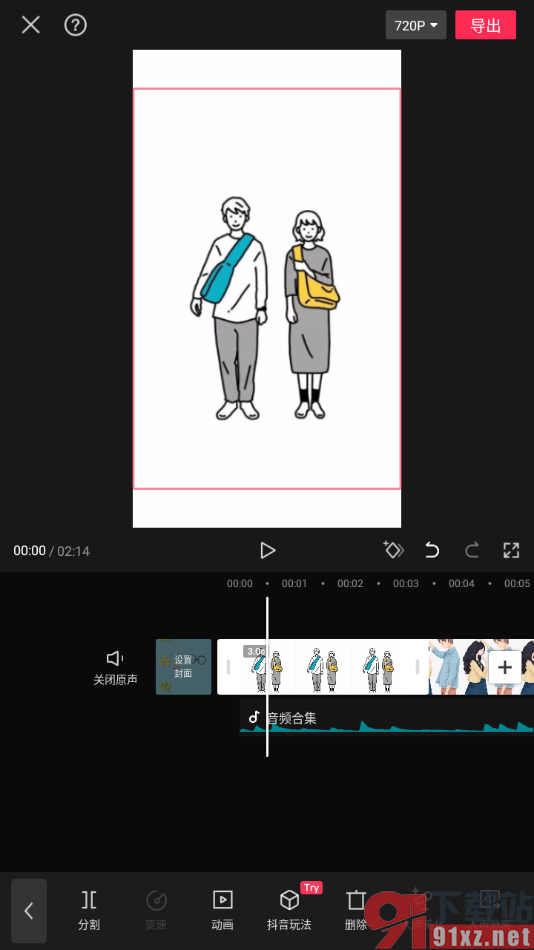
方法步骤
1.首先,我们需要进入到剪映的开始创作页面中。
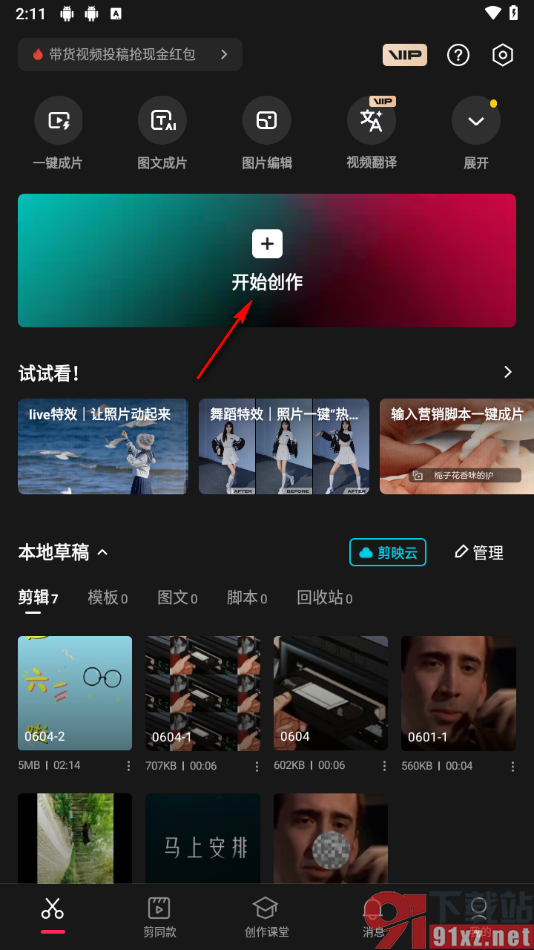
2.之后我们将素材添加进来,之后在点击底部工具栏中的【剪辑】按钮进入。
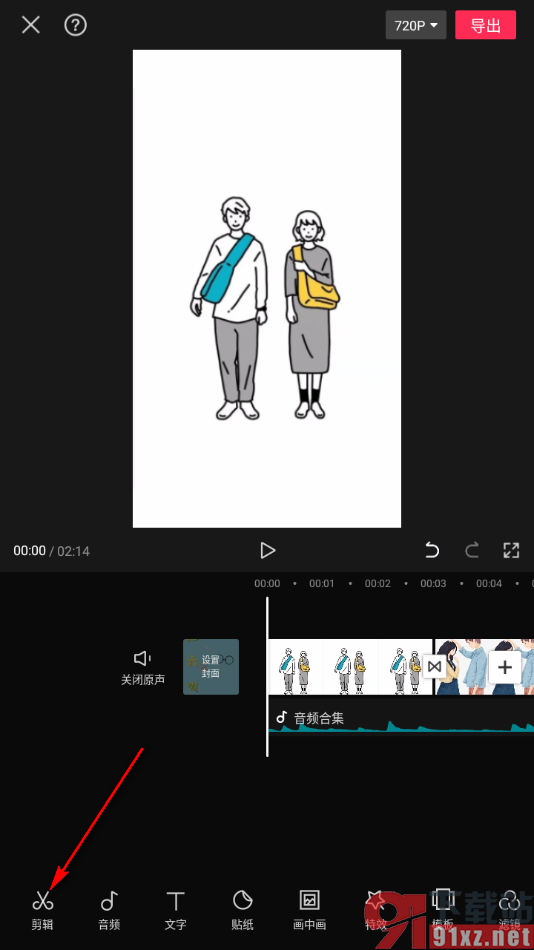
3.这时候在下方我们就会看到一个【动画】的选项,我们需要将其点击一下即可。

4.这时候,我们就可以选择自己喜欢的一种入场动画效果了,之后点击下方的√符号按钮。
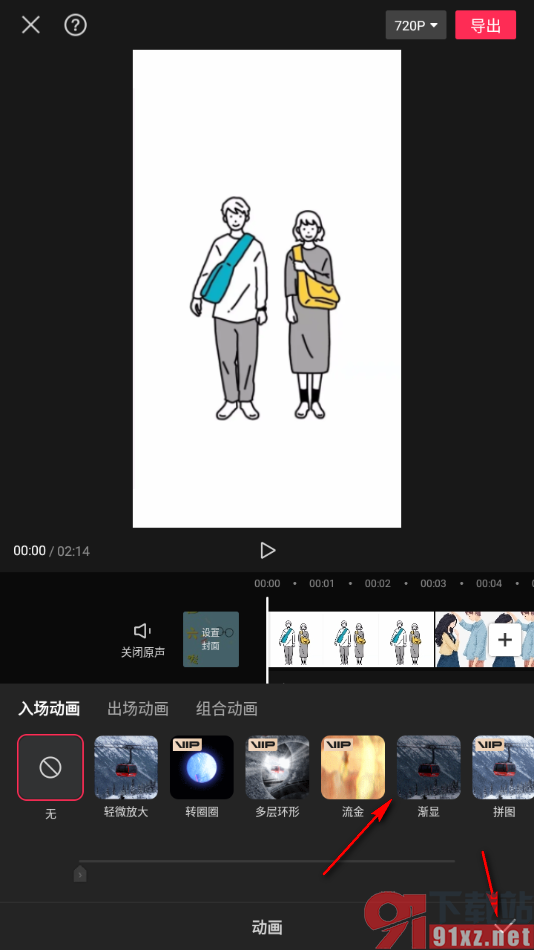
5.然后我们再将页面右上角的【导出】按钮点击一下,那么我们的视频即可导出到手机上。
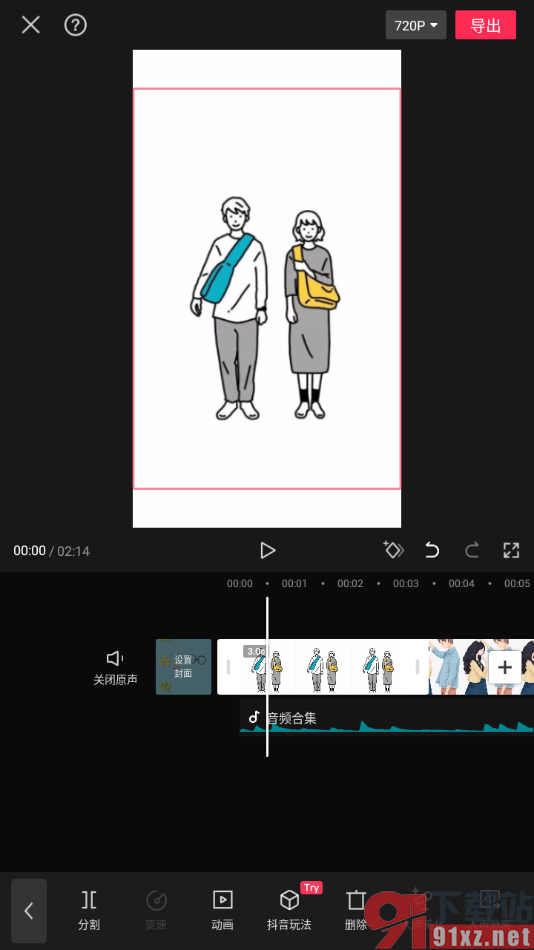
以上就是关于如何使用剪映手机版设置入场动画的具体操作方法,如果你觉得视频的开头播放太单调了,想要为视频开头添加一个入场动画效果,那么我们就可以按照上述的教程来添加即可,感兴趣的话可以自己操作试试哦。